电量百分比怎么打开 win10笔记本电池电量百分比显示设置
更新时间:2024-05-30 11:46:56作者:yang
在Win10笔记本电脑中,要想显示电池电量的百分比,其实非常简单,只需要点击任务栏右下角的电池图标,然后选择电池设置,在弹出的窗口中找到电池百分比选项,将其打开即可。这样你就可以随时了解自己笔记本电脑的电量使用情况,避免突然没电的尴尬局面。这个设置操作非常方便,让你的使用体验更加便捷。
具体步骤:
1.如果大家的电池无法显示百分百,首先鼠标右键单击此电脑--属性。如下图所示
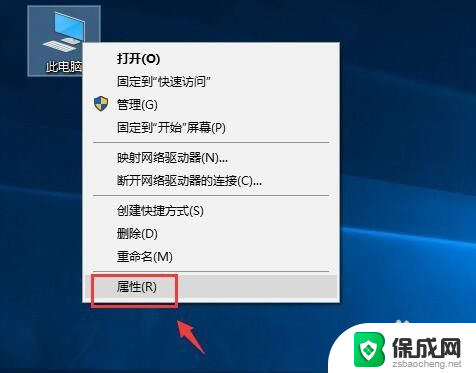
2.进入属性,点击设备管理器,如下图所示
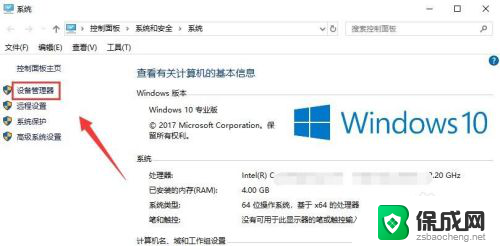
3.
设备管理器中找到电池,点击展开,如下图所示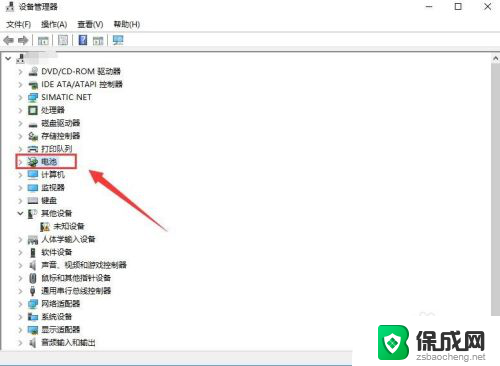
4.将电池下的两个选项分别右键--禁用设备,如下图所示
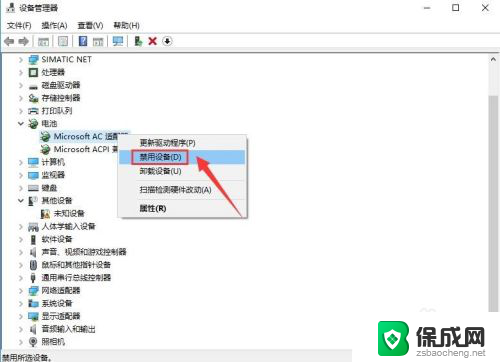
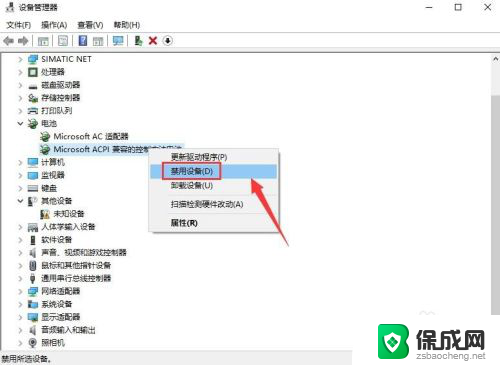
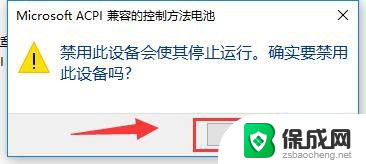
5.然后重新启用两个设备,如下图所示
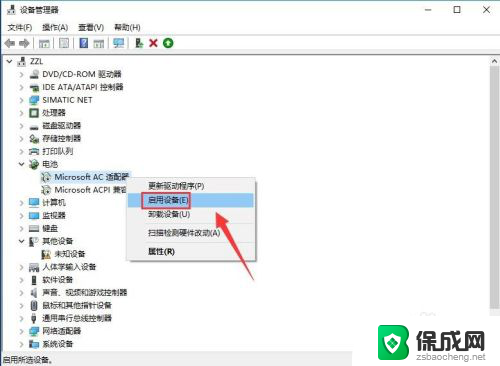
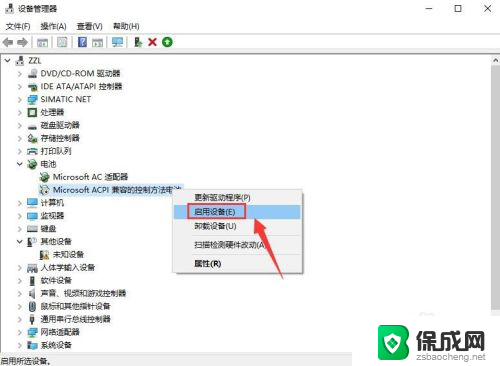
6.这时候将鼠标放到电池图标上就可以看到电池百分比了,如下图所示

以上就是如何打开电量百分比的全部内容,如果遇到这种情况,你可以按照以上步骤解决,非常简单快速,一步到位。
电量百分比怎么打开 win10笔记本电池电量百分比显示设置相关教程
-
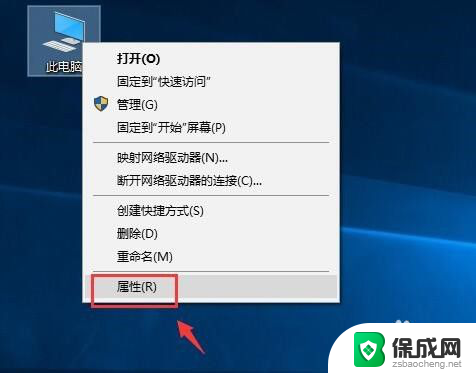 笔记本显示电池电量百分比 win10笔记本电池电量不显示百分比
笔记本显示电池电量百分比 win10笔记本电池电量不显示百分比2024-04-14
-
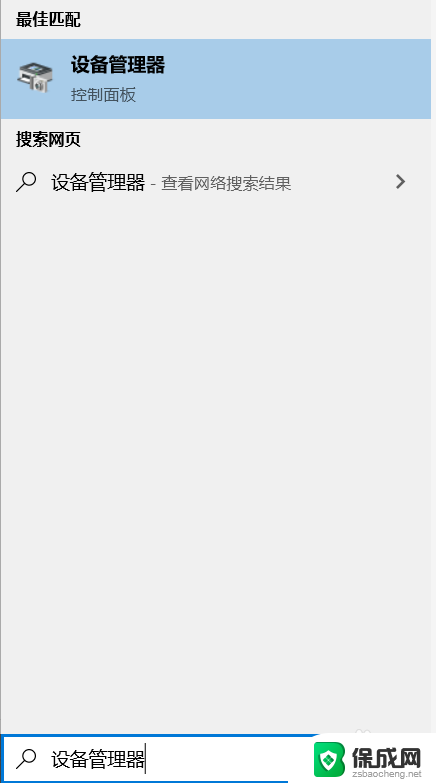 电脑电量显示百分比怎么弄 win10电池电量图标不见了怎么办
电脑电量显示百分比怎么弄 win10电池电量图标不见了怎么办2024-03-21
-
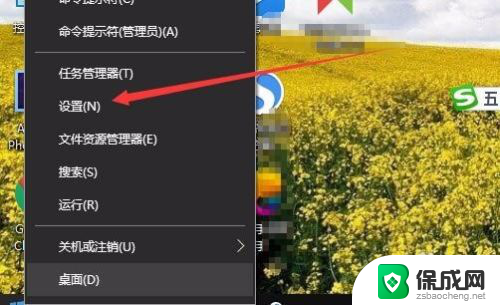 笔记本电量如何查 Win10笔记本电池剩余电量查询
笔记本电量如何查 Win10笔记本电池剩余电量查询2024-05-13
-
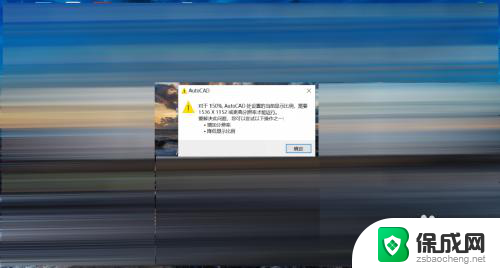 调整笔记本电脑屏幕显示比例 如何在Win10电脑上调整显示比例
调整笔记本电脑屏幕显示比例 如何在Win10电脑上调整显示比例2024-06-01
-
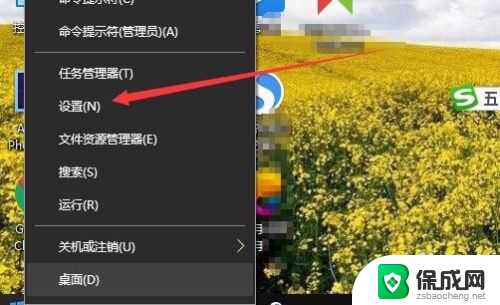 如何查看电量 Win10怎么看笔记本电池还有多少电
如何查看电量 Win10怎么看笔记本电池还有多少电2024-05-02
-
 怎样在桌面上显示电池的电量 Win10任务栏如何显示电池电量图标
怎样在桌面上显示电池的电量 Win10任务栏如何显示电池电量图标2024-01-08
- 电脑的桌面比例大小怎么调整 Win10电脑显示比例调整方法
- 电脑10系统有没有比例更改 Win10电脑显示比例调整方法
- win10屏幕显示大小比例怎么调 win10 分辨率和显示大小设置教程
- 笔记本电脑的电量显示不见了 Windows10笔记本右下角电源图标消失怎么恢复
- 苹果笔记本win10开不了机 苹果电脑装Win10系统后黑屏无法开机怎么办
- 电脑win十系统怎么连接无线网 win10如何连接wifi密码
- win10看无线密码 win10系统如何查看保存的WiFi密码
- bose耳机连win10 bose耳机连接电脑方法
- 新的u盘怎么读不出来 WIN10系统U盘读不出来怎么办
- 无线蓝牙耳机怎么连接台式电脑 win10电脑蓝牙耳机连接方法
win10系统教程推荐
- 1 苹果笔记本win10开不了机 苹果电脑装Win10系统后黑屏无法开机怎么办
- 2 bose耳机连win10 bose耳机连接电脑方法
- 3 win10专业版激活错误代码:0xc004f074 win10教育版激活错误0×c004f074怎么办
- 4 win10如何建立远程桌面连接 win10系统如何进行远程桌面连接
- 5 win10怎么搜索控制面板 win10如何打开控制面板
- 6 电脑怎么样添加打印机 Win10正式版如何添加打印机驱动
- 7 磁盘加锁怎么解除 Windows10系统磁盘加密解密设置方法
- 8 扬声器在哪打开 Windows10怎么检测扬声器问题
- 9 windows10u盘启动设置 win10电脑设置U盘启动方法
- 10 游戏系统老电脑兼容性 win10老游戏兼容性设置方法